【卒業後】学校のiPadの制限を解除する裏ワザ
ここで学校から配布されたiPadを卒業後使用したい場合、制限を解除する方法を紹介します。
学校で配布されたiPadで卒業したので 制限が取れて自分のApple IDに変えていたのですが パスワードを何回か間違えてしまいこの画面になってしまいました 自分の携帯で解除しようと調べているのですが中々出来ず やり方分かる方いたら教えてください! お願いします。
– Yahoo知恵袋から
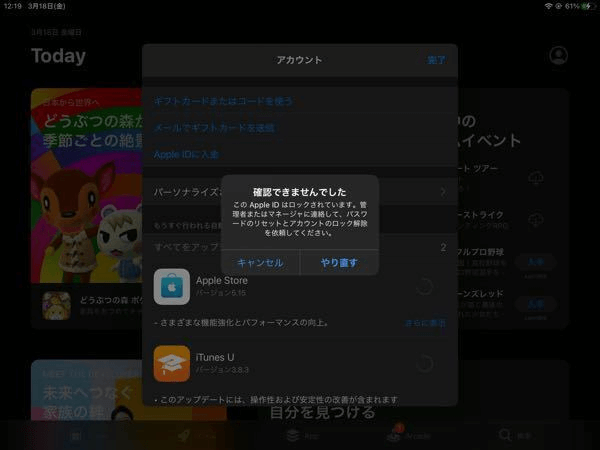
制限された
上記のような悩みがありますか?学校で購入したiPadを卒業にあたり、設定変更をしなければなりません。しかし、卒業後、学校から支給されたiPadは制限に掛かられています。どうすればいいでしょうか?ここで学校から配布されたiPadを卒業後使用したい場合、制限を解除する方法を詳しく紹介します。
目次隠す
Part1. iPadの制限とは?
iPadの制限とは、使用制限があることを意味します。具体的には、使用時間の制限、閲覧制限、アプリのインストール制限、課金を禁止する制限があります。
iPadに使用制限を設けることで、未成年のお子さんにiPadを持たせる際や会社の社員用にiPadを渡す場合などに、勝手に不適切な行動をさせないように制限することができます。
例えば、現在多くの学校は生徒にiPadを配布していますが、私的利用やネットトラブルを防止するために、学校側は端末に制限をかけています。学校のiPadでは、YouTubeを見ることができないようになっています。
Part2. 学校のiPadの制限を解除する方法
方法1.専用ツールAnyUnlockを利用して学校のiPadの制限を解除する
学校のiPadの制限を解除するには、専用ツールが必要です。専用ツールを使用すれば、簡単かつ迅速に学校のiPadの制限を解除できます。ここでは、AnyUnlockというソフトウェアを紹介します。
AnyUnlockはiPhone、iPad、iPod touchユーザー向けに、ロック解除、MDMバイパス、Apple IDの削除、iPhoneのシャッター音の消去、端末の使用制限の解除、iTunes暗号化の解除などのサービスを提供する専用ツールです。
9年間の開発によって蓄積された豊富な経験と高い技術力により、AnyUnlockは業界最高の成功率を誇っています。AnyUnlockを使用すれば、学校のiPadの制限をスムーズに解除できます。リセットすると制限状態に戻り、学校に通知は行きません。
現在、AnyUnlockでは学生向けに85%OFFの限定クーポンを提供しています。最低1000円で入手できます。今すぐ学生限定クーポンをゲット! HOT
それでは、今すぐ学生限定クーポンをゲットして、制限の抜け道を見つけましょう!
具体的な解除の手順は次の通りです。
Step 1. まず、AnyUnlockを無料でダウンロードします。
Step 2. パソコンでAnyUnlockを起動し、「MDMのバイパス」ボタンを選んでください。
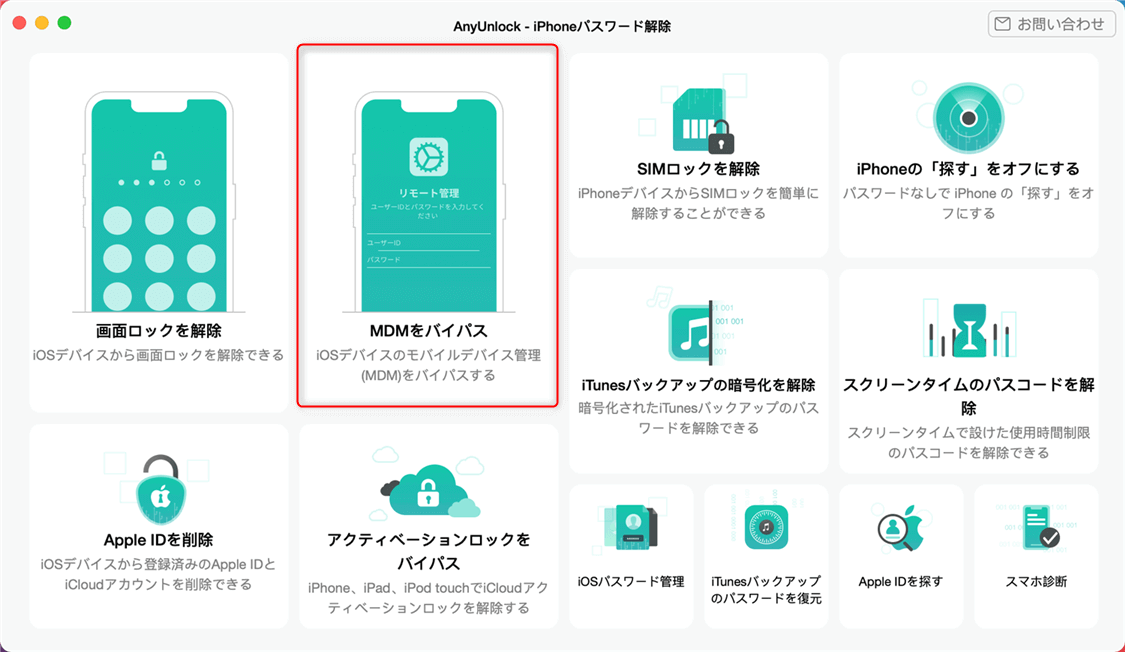
「MDMをバイパス」機能
Step 3. USBケーブルでiPadをPCに接続した後、「MDMのバイパス」または「MDMの削除」を選んでください。
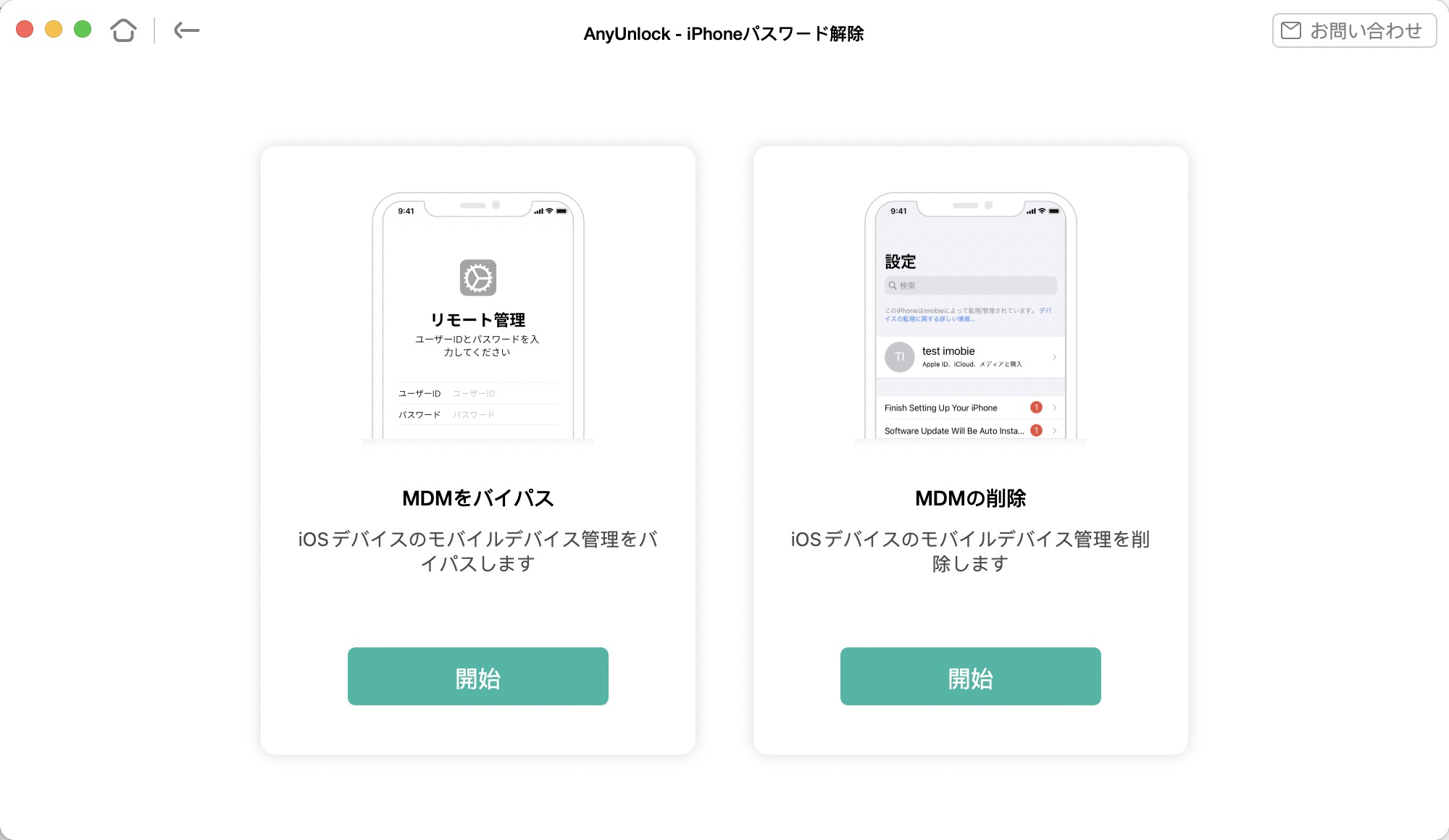
MDMをバイパスするか、削除するかを選択
Step 4. iPadのMDMロックのバイパスを始めます。
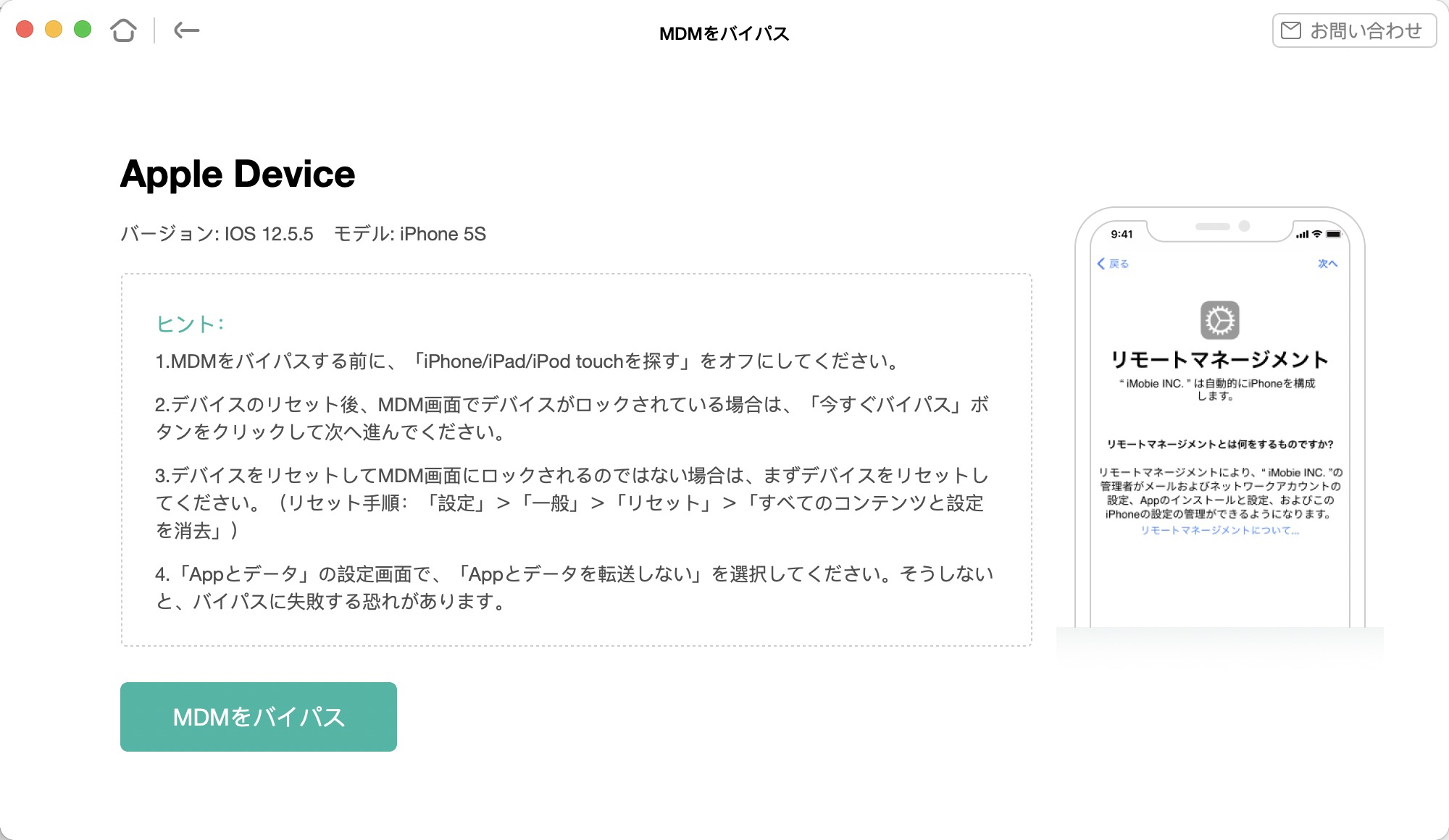
「MDMをバイパス」ボタンをクリック
Step 5. しばらくすると、MDMロックのバイパスが完了し、iPadの制限が解除されます。

MDM プロファイルを削除してバイパスする
とても簡単でしょう。今すぐ学生限定クーポンをゲットして体験してみましょう!
Step 1.「設定」から「一般」を選択します。
Step 2.「リセット」を選びます。
Step 3.「すべてのコンテンツと設定を消去」をタップします。
Part3. iPadの履歴を削除する方法
iPadでの検索履歴や閲覧履歴は、他人にバレたくない場合はすぐに削除しましょう。以下は、iPadの履歴を消去する方法です。
- iPadので「設定」をクリックします。
- 設定の画面で、「Safari」を選択してください。
- 「履歴を消去」をタップすれば、すべての履歴が削除されます。
- iPadのホーム画面で「Safari」を起動します。
- ブックマークのアイコンをクリックします。
- 「履歴」をタップすると、Safariで閲覧したサイトの履歴が表示されます。
- 「履歴を消去」をクリックすると、履歴が消去されます。
まとめ
この記事では、学校のiPadの制限を解除する裏ワザと、iPadの履歴を消去する方法を紹介しました。
前述のように、iPadは使用制限がかけられたら、多くの機能が使えないため、利用者にとっては不便です。iPadの制限を解除し、端末の使い勝手を高めるには、ぜひ専用ツール-AnyUnlockを試してみてください。
iPadには、使用制限がかけられたら多くの機能が使えないため、利用者にとって不便です。iPadの制限を解除し、端末の使い勝手を高めるには、専用ツールであるAnyUnlockを試してみることをおすすめします。
また、iPadの制限の解除だけでなく、ロック解除、Apple IDの削除、iPhoneのシャッター音の消去、iTunesの暗号化解除などに困っている方も、AnyUnlockで解決策を探してみることをおすすめします。
製品関連の質問?迅速な解決策については、サポートチームにお問い合わせください >
